快樂的禮拜五今天不動手,用看的就行~
今天來教大家一個屌的叫做外掛⋯⋯外觀,好抱歉我知道不好笑。
這個外觀顧名思義就是你物件的樣貌,這裡不說路徑而用物件,因為外觀不只可以描述路徑,也可以描述一個群組喔~其實他就是一個紀錄你這個物件上有什麼樣的屬性的面板,好有點繞口,以工程師來說就是描述你的物件是個什麼樣的東西,有甚麼函數的版面(應該吧?)。
來首先畫一個....好,你不用畫看我畫就行,畫個白底黑框的方形,再打開外觀面板視窗>外觀來打開外觀面板,接著選中其中一個方塊。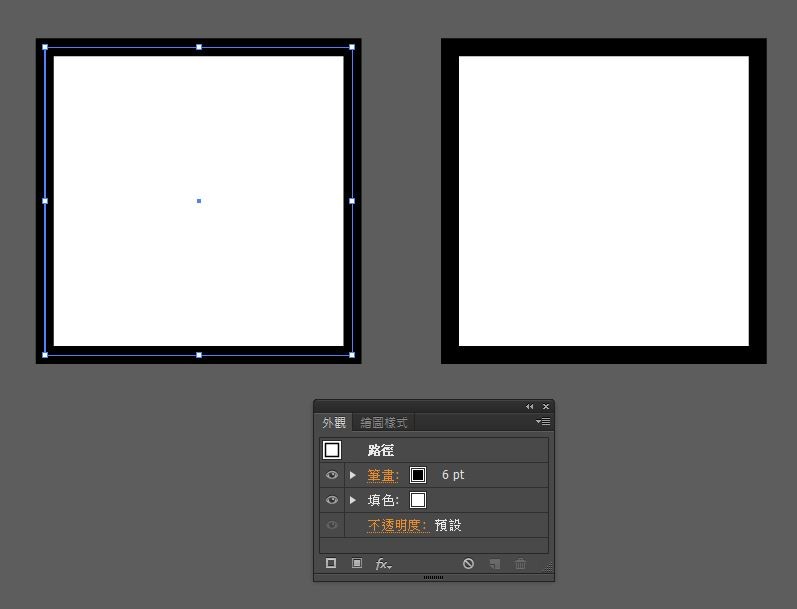
然後來看看外觀面板上寫啥,最上面標題寫著路徑,然後會發現底下有兩個函數⋯呃是項目,一個是筆畫,再來是填色與不透明度,代表說你這是一個帶有筆畫與填色與不透明度的的路徑。
代表你也可以從這邊來編輯你的筆畫與填色。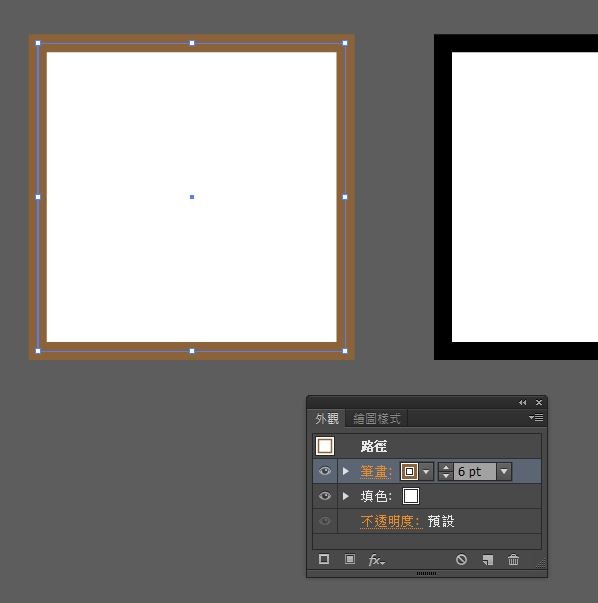
外框面板左下有三個鈕,先按下第三個fx(不是佛利沙x),這邊是新增效果,先點選製作陰影來新增陰影,數據自己調調看。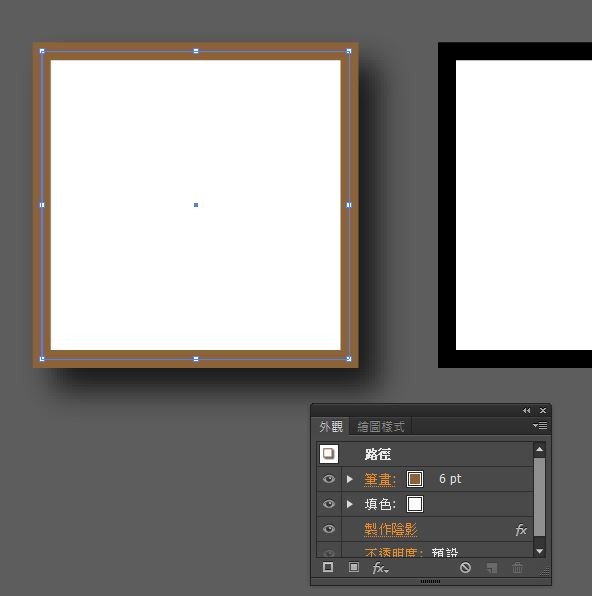
會發現陰影出現了,外觀也新增了一項製作陰影,這不代表你點擊他可以製作陰影,而是點擊兩下可以編輯你剛剛製作的陰影,所以代表這個方形變成了一個(心裡)有陰影的方形了。
把外觀裡的陰影項目的眼精圖是關掉就能把陰影隱藏起來。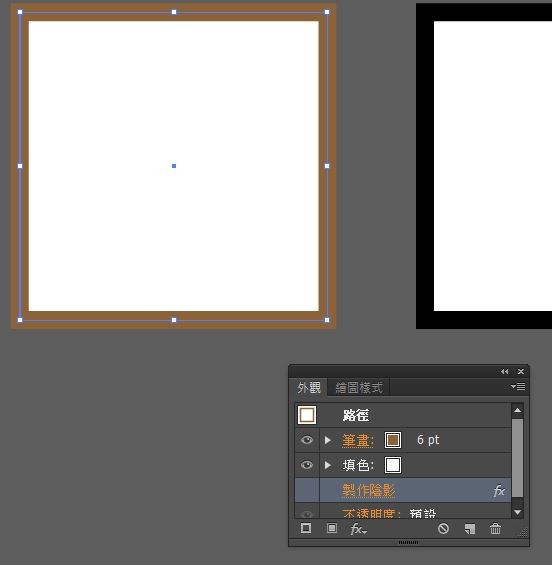
接著!!按一下新增效果旁邊的新增填色,對,你沒看錯,一個路徑可以有兩個三個四個填色,新增填色後製作一個放射狀的漸層,由內而外透明度驟降為零。會發現這樣可以做出像是兩個路徑疊起來的東西,這個概念有點像⋯⋯ㄜ˙像什麼我不知道,反正就是路徑變少了。只用一個路徑也能畫出多層次的填色唷~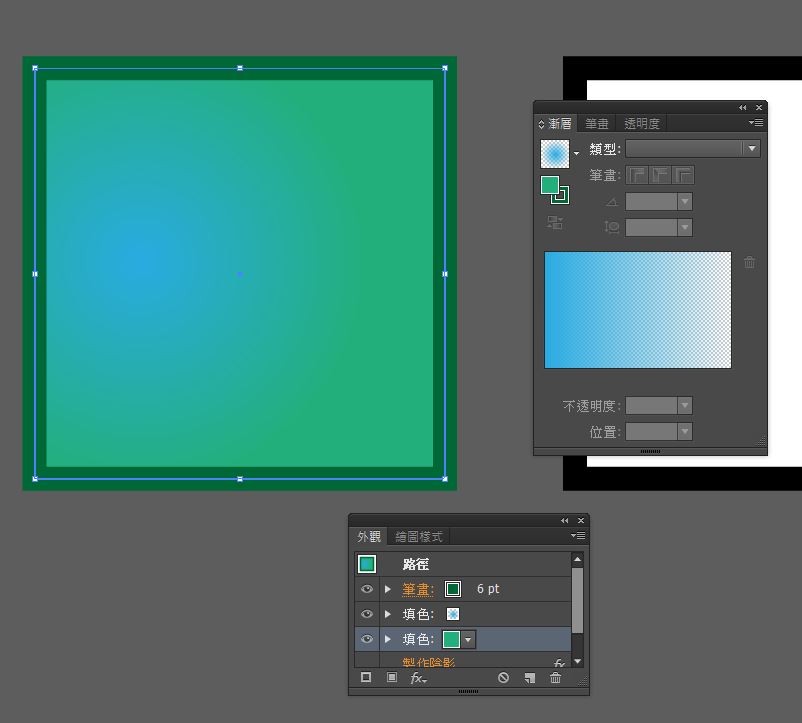
接下來,畫兩個方塊群組起來,然後點選這個群組,會發現到,群組也有外觀,也可以加效果或填色,這樣在兩個方塊的群組上加漸層還可以讓漸層有類似遮色片的效果~,而且你會發現,群組的填色是蓋在兩個方塊的筆畫之上的,代表說這也有圖層的概念在裡面。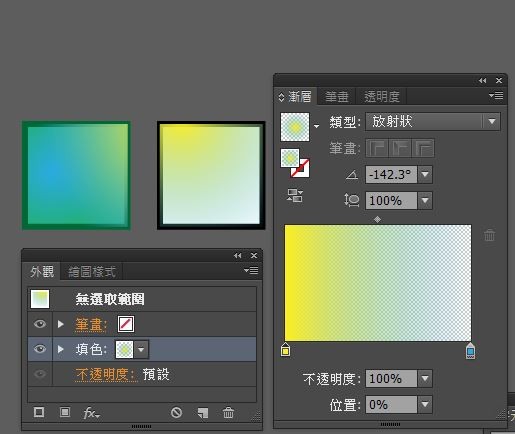
這代表什麼?代表你如果畫了十個周圍散發賽亞人金色光芒的死富二代特南克斯,你不需要每個死富二代特南克斯都加上外光暈效果,你只需要在死富二代特南克斯的群組外觀版面加上就行。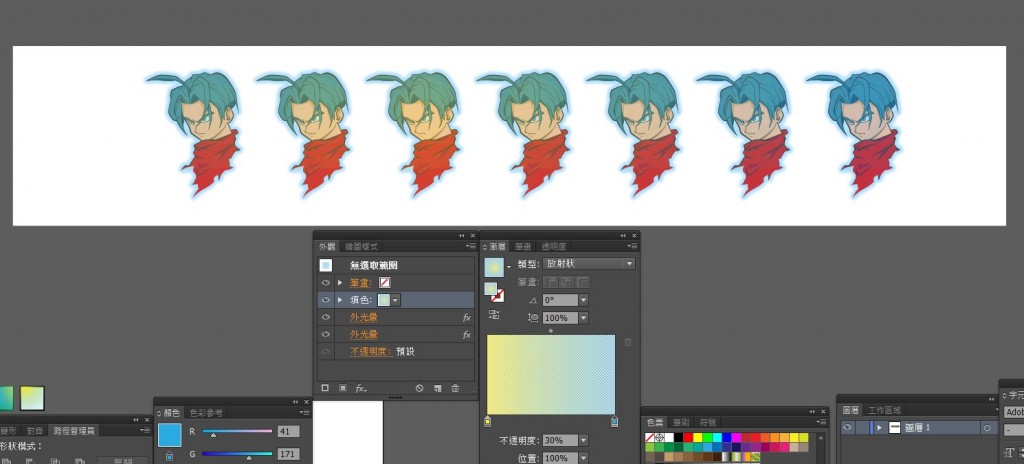
像這樣一個外光暈吃不飽可以吃兩個,還可以再加上一個整體漸層,真的是還不錯用。
最後要說的是,透明度也可以比照辦理,但在群組統一調整與個路徑個別設定同樣的透明度會有不同的效果,要注意。
左邊是群組後ㄧ鍵調整透明度,右邊是先個別調整透明度後在群組。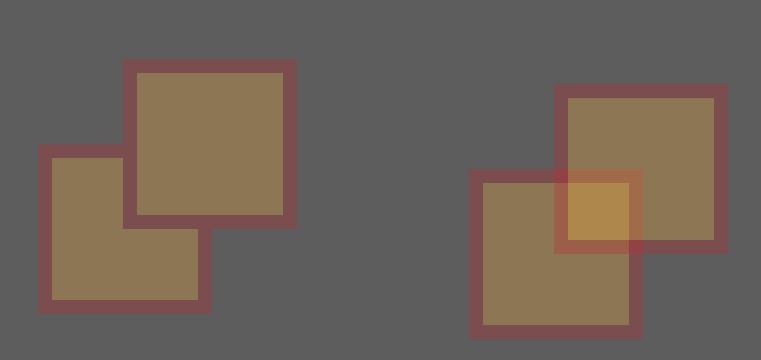
這是我上班偷懶的時候研究功能發現的,覺得還不賴,算是參加這個比賽唯一的收穫吧哈哈哈
好啦,美好的禮拜五就這樣到來了~享受週末吧~~
